其实对于安装win10之后经常出现C盘空间小的这个问题上,小编我有话要说,不要看新安装好的win10有十个多G,但要是不定期进行清理的话,很容易就会走掉40gb或者50gb。而这时问题又来了win10怎么清理C盘呢?想知道操作方法的话,那么就和小编一起往下来看看win10清理C盘的方法吧。
相信有许多的用户在将系统升级成win10之后都发现C盘中的空间变小了,所以许多的用户都会认知为是win10系统比较占用磁盘的空间。但其实这种认知识错误的,win10其实跟以往的安装系统都一样,对C盘的开机并没有太高的要求。所以,今天小编就大家说说win10如何清理C盘的方法。
1,win10本身占用根盘空间并不大,在20G以下,但升级时会造成前一预览版本的残留,特别最近几个版本改动很大,基本是全新安装,所以会自动生成windows.old目录以便回退。
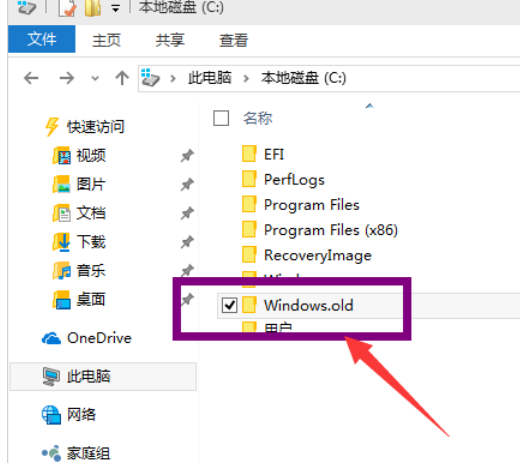
win10系统盘图-1
2,这个目录大约也有10G左右,强行用右键进行删除,会报系统权限不足,无法删除,

win10图-2
3,在我的电脑中,右键点击该目录所在盘符,如小编是在C盘,在弹出菜单中,选择最下一行<属性>

win10图-3
4,在弹出菜单中选择<常规>选项卡,然后选择:<磁盘清理>
为你解答win10虚拟桌面怎么使用
win10多桌面可帮助你虚拟桌面系统上创建多个虚拟桌面,每个虚拟桌面可以被看成是一个独立的工作空间.Windows 10 的虚拟桌面虽好,但启动入口略有些隐蔽,不知道虚拟桌面在哪的玩家,快跟小编一起来看看吧.

win10清理c盘图-4
5,系统会自动扫描并收集可以清除的空间,但系统缺省不会清除系统文件,需要在弹出菜单中选择<清理系统文件>
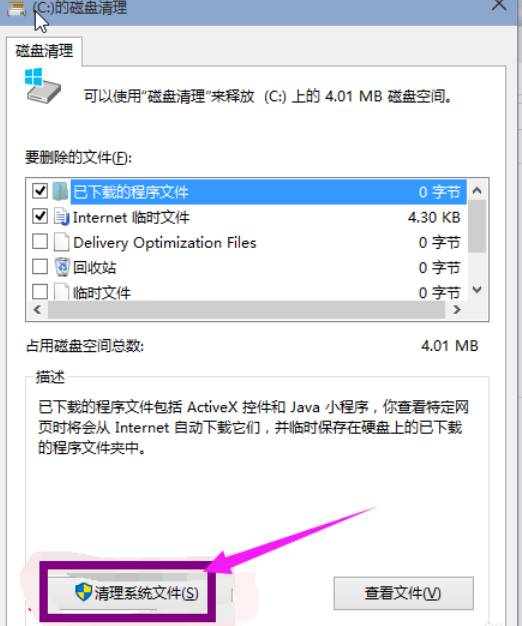
win10系统盘图-5
6,系统会再次计算空间,这次就会计算老的系统文件了,选中<以前安装的windows>复选框,有11G,如果想再清理,可以把<临时的windows安装文件>也选中,也有接近2G,然后点击确定。

清理c盘图-6
7,系统会显示正在清理C盘上的文件,这样清理完,根盘上就可以多出近13G的空间,真是瘦身。
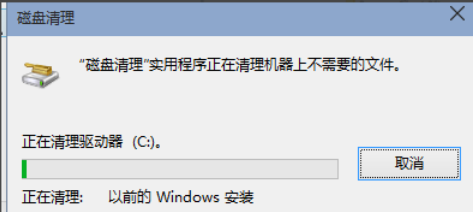
win10系统盘图-7
以上就是电脑技术教程《详细教您win10下怎么清理c盘》的全部内容,由下载火资源网整理发布,关注我们每日分享Win12、win11、win10、win7、Win XP等系统使用技巧!
小编教你win10系统垃圾清理方法
在彻底清理垃圾系统下如何进行垃圾清理呢?有的人会说清理垃圾直接拖进回收站就好了,其实回收站只是临时存放文件没有真正删除.而我要教给大家的是彻底清理垃圾,有需要的朋友赶紧来看看吧






